スナップショットからロールバックする
RS2 Plus タブを開く ¶
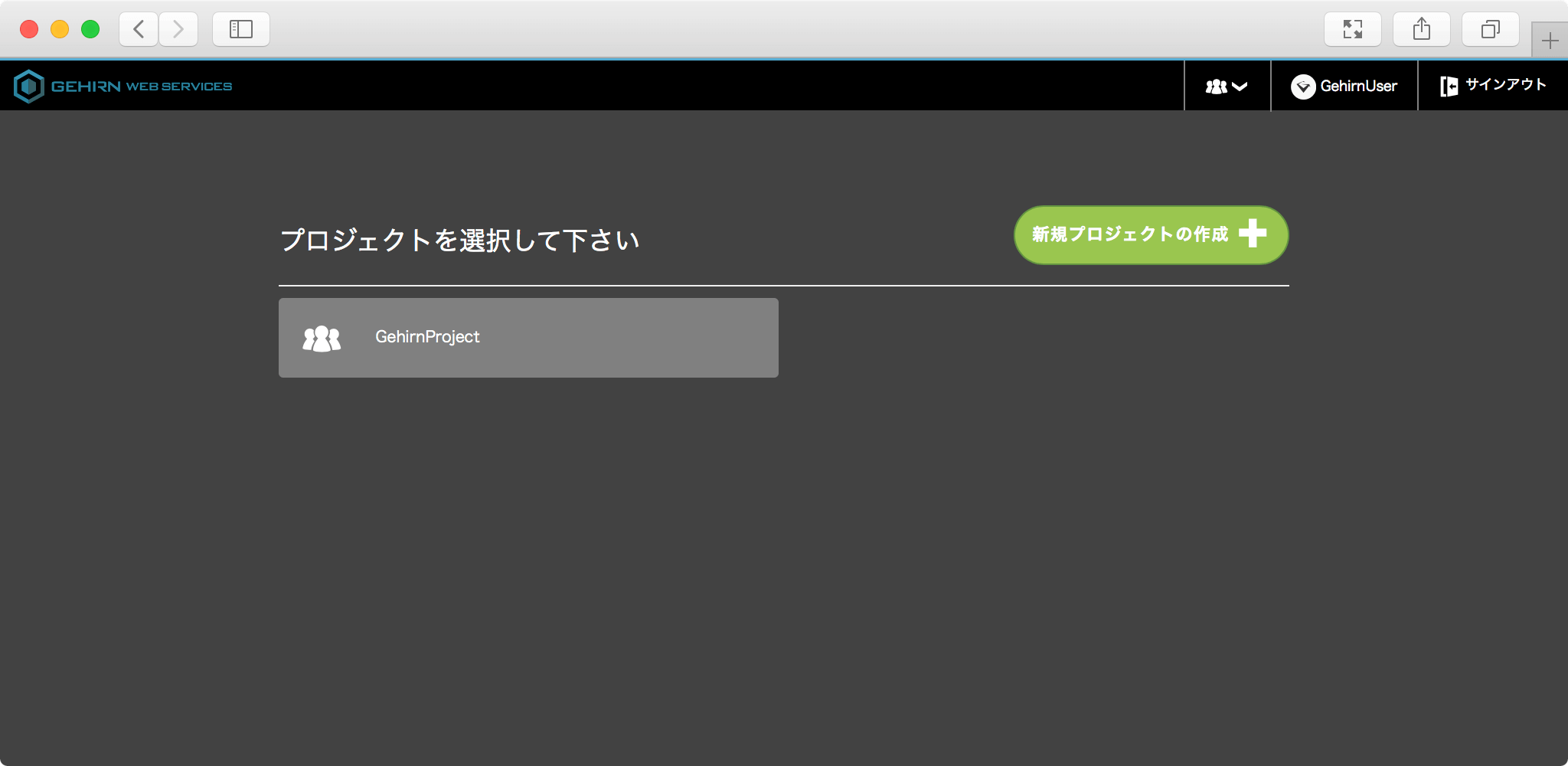
GWS Web コンソールを開いて、操作対象のプロジェクトを選択してから、RS2 Plus タブを開きます。
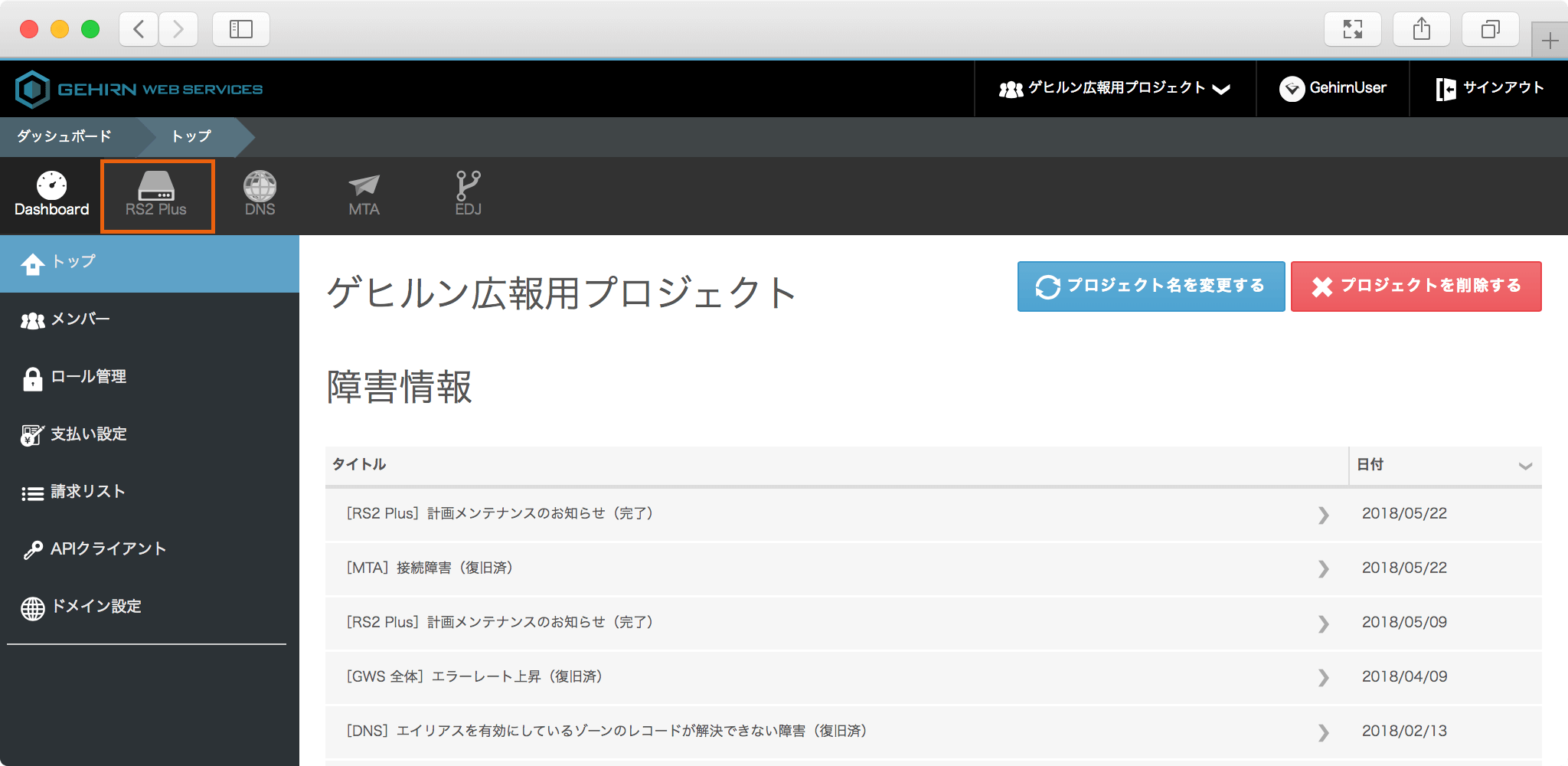
対象のアカウントのスナップショットタブを開く ¶
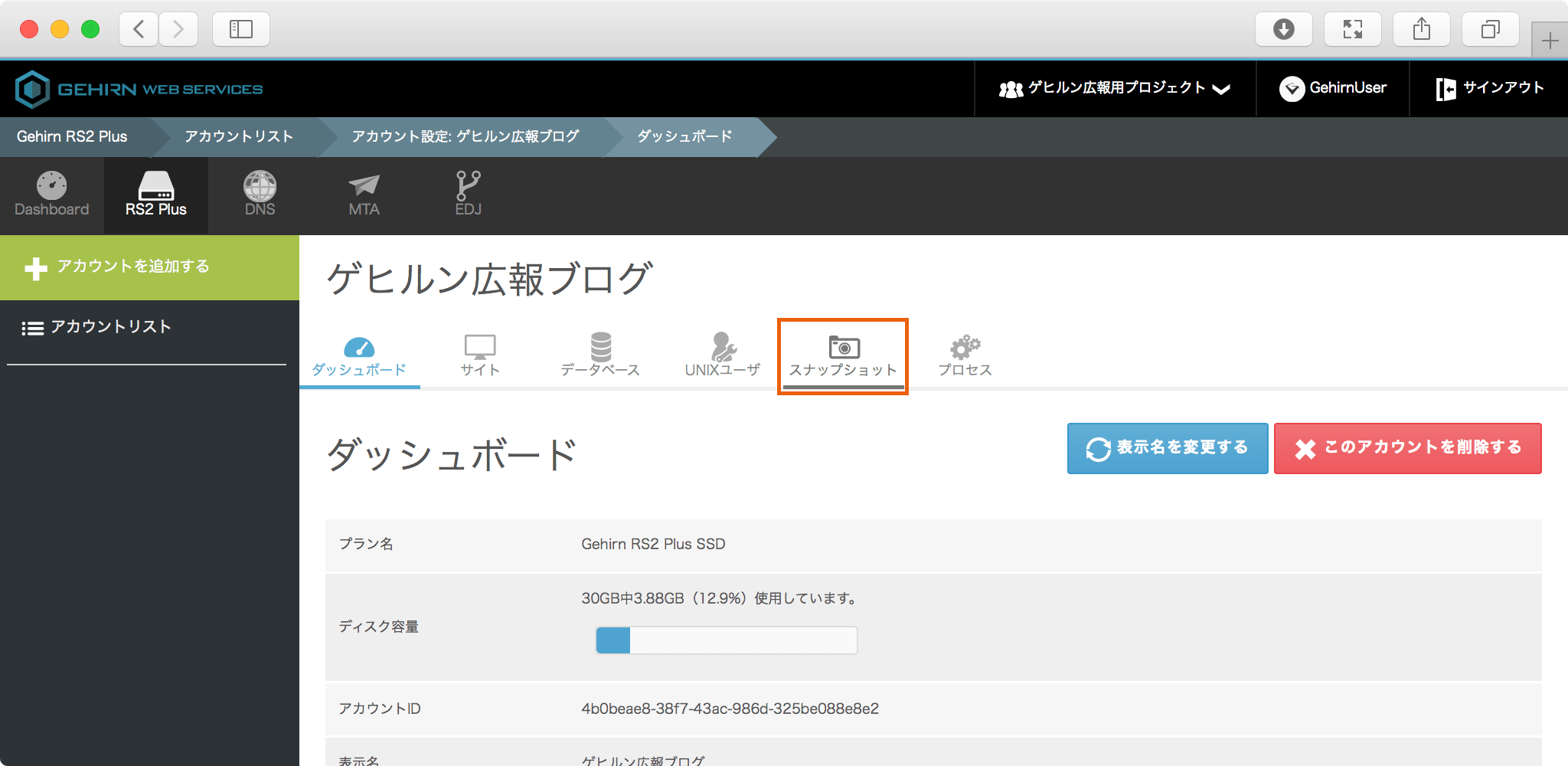
契約一覧の画面から対象のアカウントを開いて、スナップショットタブを選択してください。
スナップショットの選択 ¶
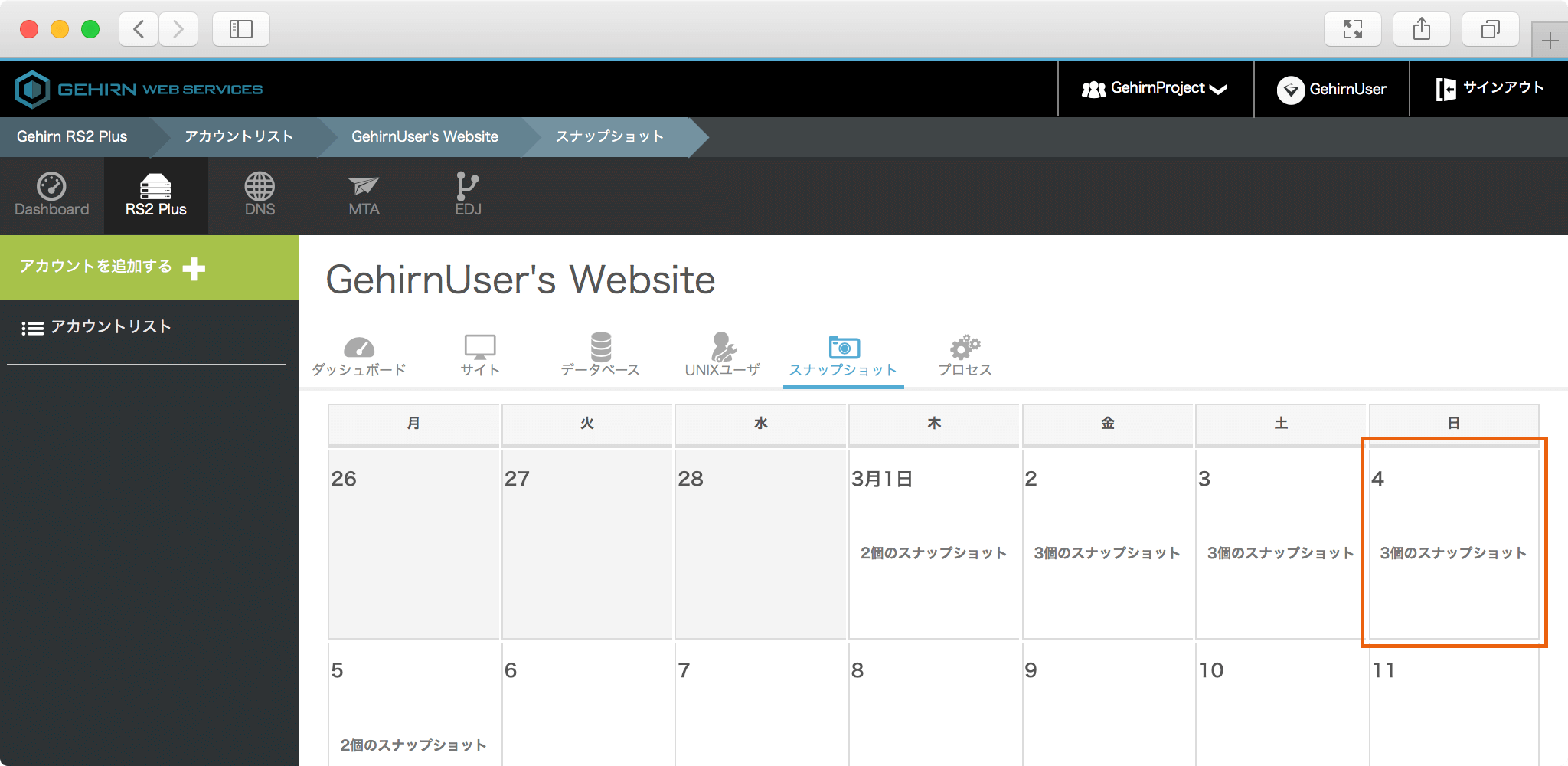
カレンダーの中からロールバックするスナップショットを選択してください。モーダルウィンドウが開きます。
ロールバックする前に
ロールバックを行うと、スナップショットの取得日時後から現在までのデータや設定がすべて削除されます。 バックアップを取得するか、「 スナップショットを手動取得する」 のページに従ってスナップショットを予め作成する必要があります。 古いスナップショットへのロールバック後に、最新のスナップショットに再度ロールバックすることができます。
スナップショットのロールバック ¶
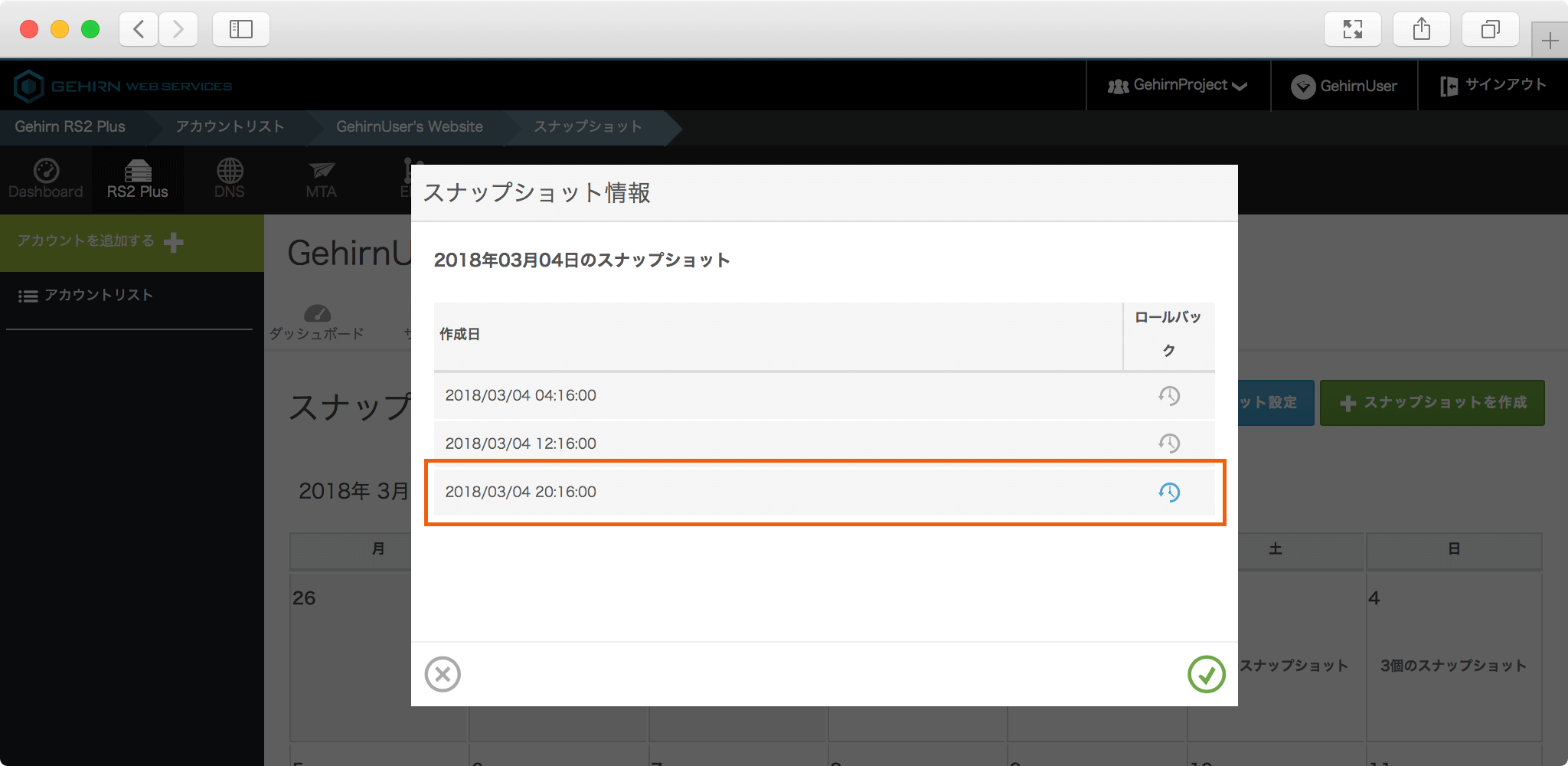
復元したいスナップショットの右側にあるロールバックのボタンをクリックします。
ロールバックの開始 ¶
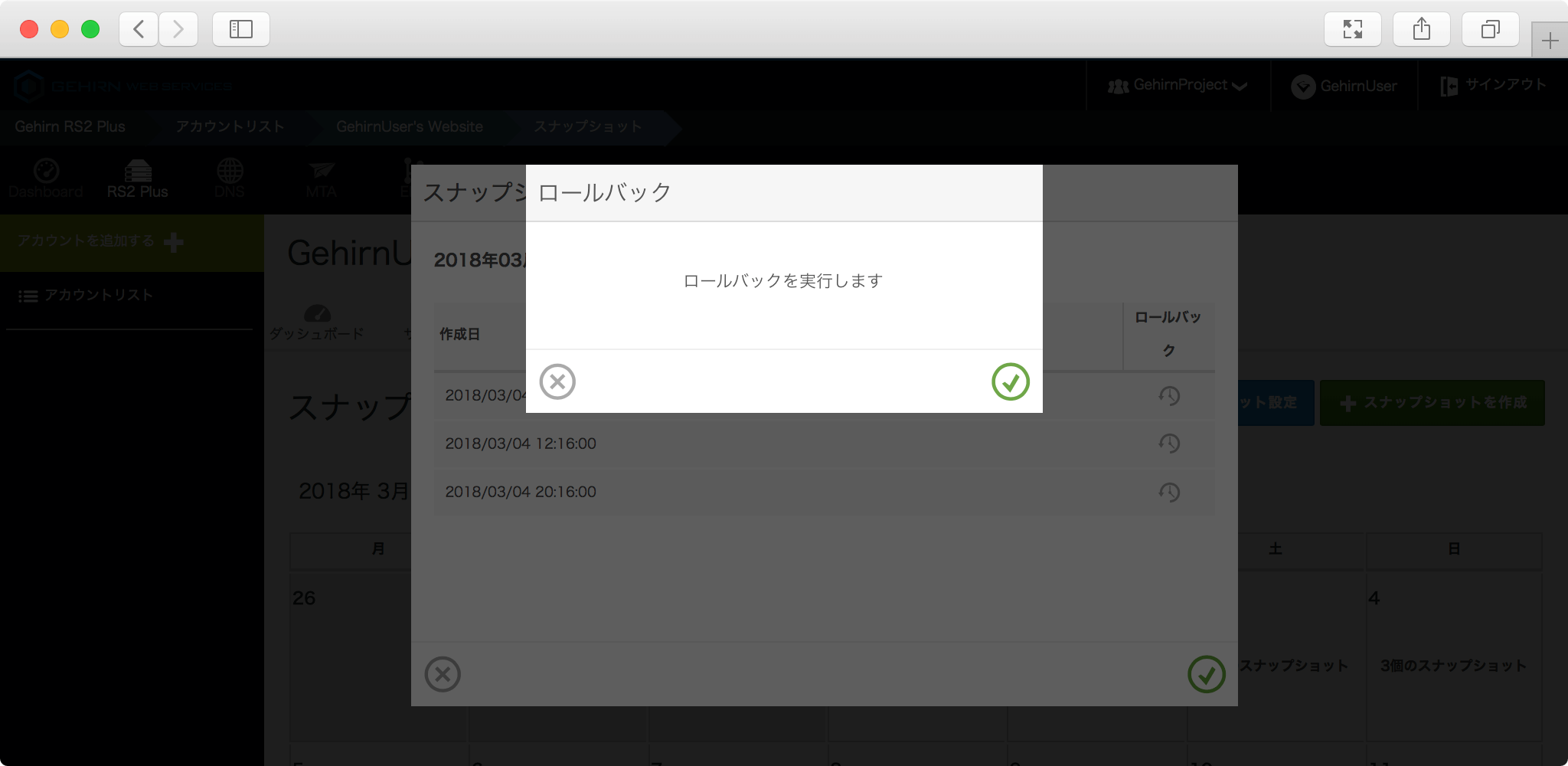
よろしければモーダルウィンドウ右下のチェックマークをクリックします。
ロールバックにはしばらく時間がかかります。正しくロールバックできると、自動的にモーダルウィンドウが閉じます。
以上でロールバックは完了です。